Cum să oprești computerul de pe telefon

Cum să oprești computerul de pe telefon
Nu este nimic mai rău decât să încerci să lucrezi sau să te joci pe computer, doar pentru a fi oprit de un mesaj Blue Screen of Death. Toate proiectele nesalvate se pierd din cauza asta.
O eroare BSOD nu ar trebui să fie o problemă dacă se întâmplă o singură dată. Dar ar trebui să începeți să luați măsuri de precauție atunci când continuați să primiți un cod de oprire BSOD, cum ar fi INACCESSIBLE BOOT DEVICE pe Windows 10, de fiecare dată când porniți computerul.
DISPOZITIV DE PORNIRE INACCESIBIL (Windows 10)
DISPOZITIV DE PORNIRE INACCESIBIL înseamnă că Windows nu poate accesa partiția de sistem în timpul pornirii. Și de obicei apare cu codul de eroare 0x0000007b.
Codul de oprire poate fi cauzat de diverse motive, cum ar fi drivere corupte, programe malware, erori de sistem sau actualizări lipsă.
Remediați codul de oprire DISPOZITIV DE PORNIRE INACCESIBIL
Există mai multe modalități de a repara codul de oprire INACCESIBLE BOOT DEVICE, dar depinde în mare parte de natura problemei: software sau hardware.
Înainte de a începe, totuși, este recomandabil să creați un punct de restaurare a sistemului . În acest fel, puteți anula toate modificările la nivel de software dacă faceți vreo greșeală.
Dacă este imposibil să configurați un punct de restaurare a sistemului, deoarece computerul primește imediat mesajul BSOD când îl porniți, atunci puteți porni Windows în modul sigur .
1. Verificați driverele
Un driver învechit sau incompatibil este de obicei cauza erorilor BSOD pe Windows 10, inclusiv DISPOZITIV DE PORNIRE INACCESIBIL. Cu toate acestea, ar trebui să puteți depana fără probleme prin reinstalarea și actualizarea driverelor la cea mai recentă versiune.
Iată cum să reinstalați driverele:
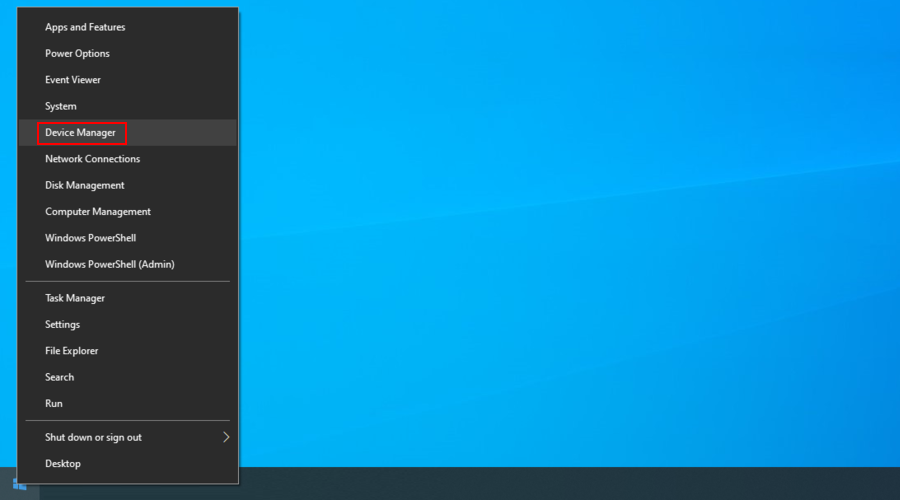
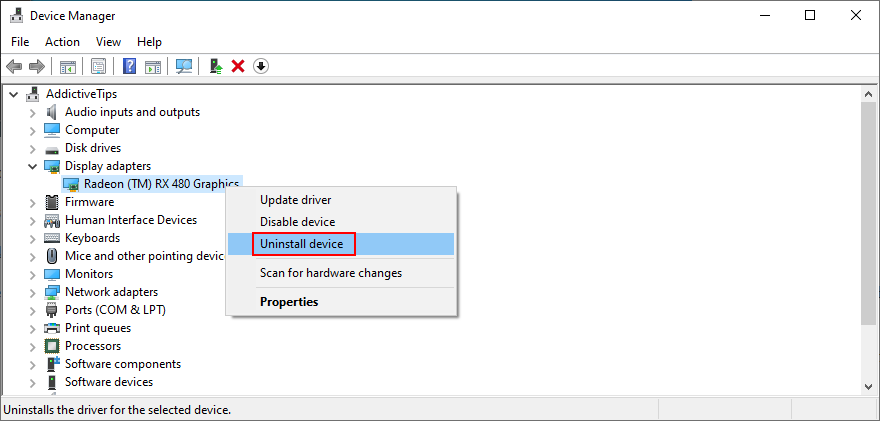
Acest lucru funcționează dacă știți deja care driver vă dă greu, ceea ce poate fi dificil atunci când nu sunteți echipat cu instrumentele potrivite. Vă sugerăm să utilizați DriverVerifier de la Microsoft ca asistent.
Iată cum să actualizați driverele:
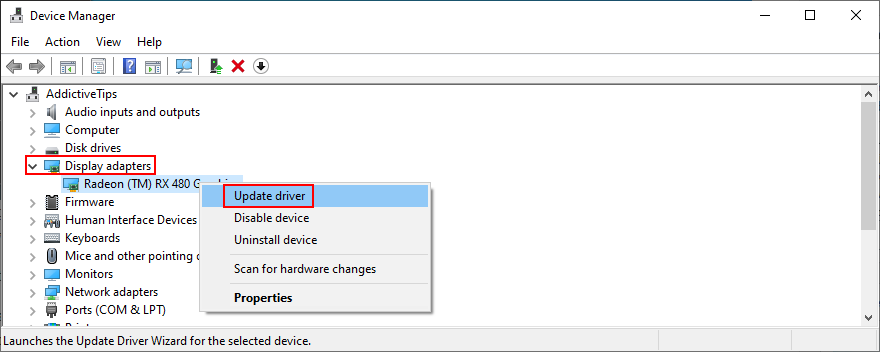
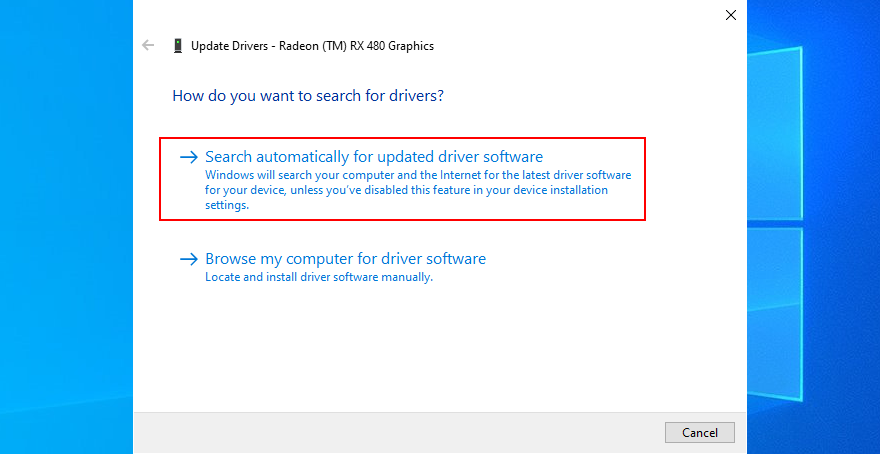
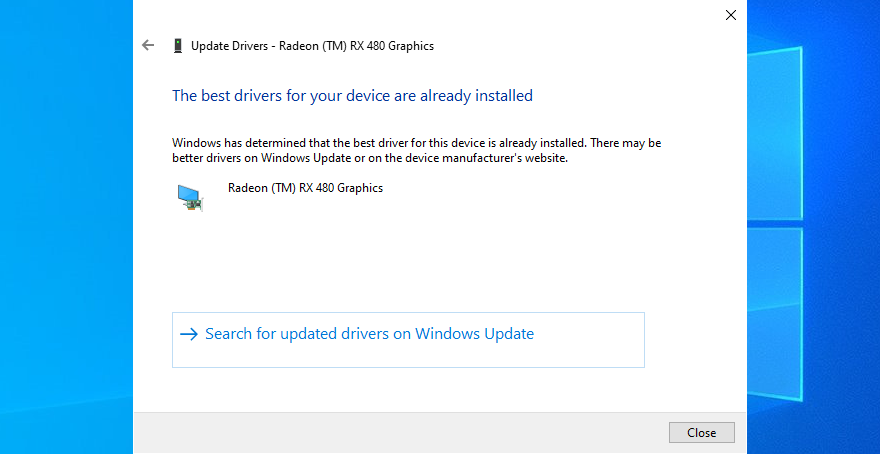
Nu este neobișnuit ca Windows 10 să nu găsească și să recupereze actualizări mai noi folosind Windows Update. Înseamnă că nu te poți baza pe el pentru a-ți actualiza driverele, așa că trebuie să o faci singur.
Pentru a actualiza manual driverele de dispozitiv, trebuie să identificați producătorul și versiunea curentă a fiecărui driver, apoi vizitați site-ul oficial și obțineți o versiune mai nouă.
Dar riscați totuși să obțineți driverul greșit pentru computerul dvs., ceea ce ar putea duce la alte probleme. Este mai sigur să utilizați un program de actualizare a driverelor , care detectează automat versiunile actuale de driver, găsește versiuni mai noi pe web și le instalează pe computer.
2. Dezinstalați software-ul recent
Unele programe pot fi instalate pe Windows 10, deși nu sunt pe deplin compatibile. În anumite cazuri, acest lucru poate cauza probleme serioase de stabilitate, cum ar fi DISPOZITIV DE PORNIRE INACCESIBIL.
Dar ar trebui să puteți remedia această problemă dezinstalând aplicațiile.
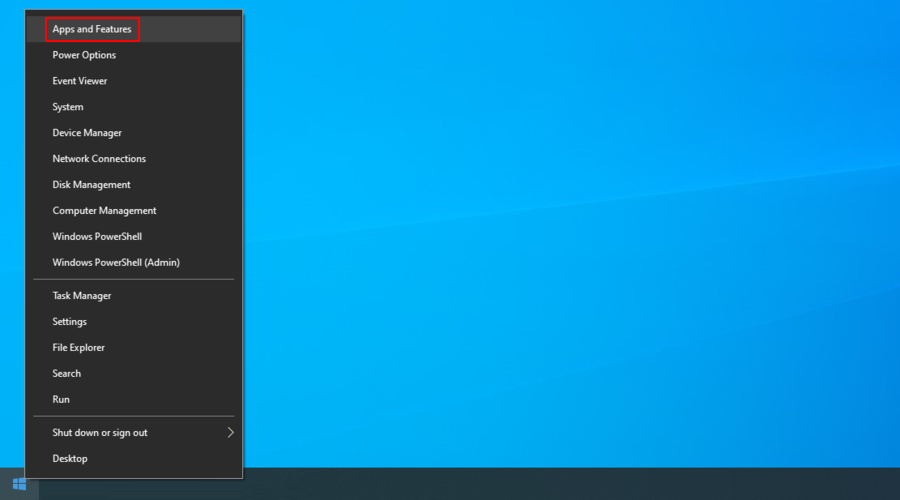
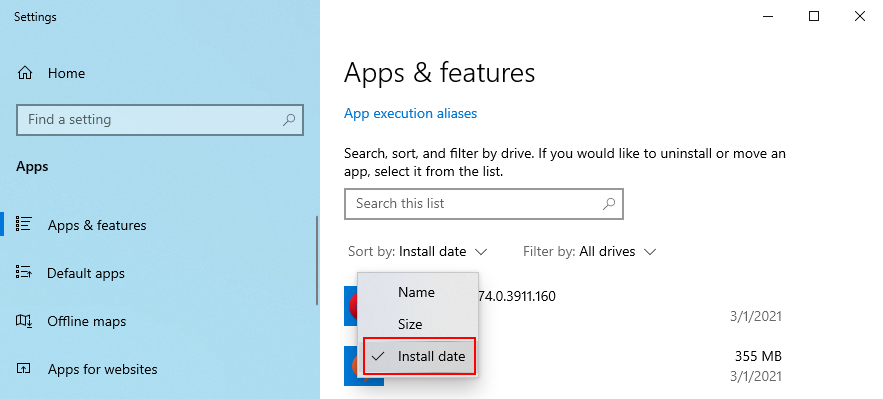
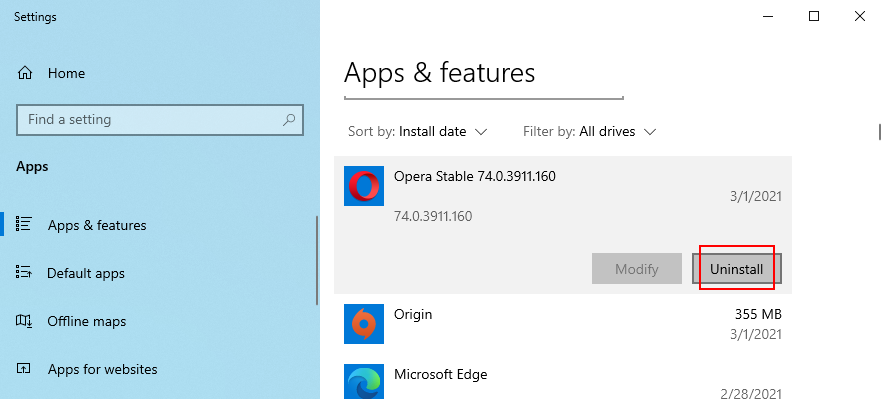
Din păcate, programul de dezinstalare încorporat Windows nu va funcționa dacă aplicația software a făcut modificări în registrul de sistem.
În acest caz, ar trebui să apelați la un program de dezinstalare software . Pe lângă eliminarea programului în sine, acesta elimină și orice fișiere rămase și cheile de registry.
3. Activați AHCI Mode Value în BIOS
Mai mulți utilizatori au susținut că au remediat codul de oprire a DISPOZITIVULUI DE PORNIRE INACCESIBIL activând Valoarea modului AHCI în BIOS.
4. Obțineți cele mai noi pachete Windows
Asigurați-vă că descărcați toate actualizările Windows în așteptare pentru a vă menține sistemul de operare sub control. Ar putea fi suficient pentru a rezolva problema DISPOZITIVUL DE PORNIRE INACCESIBIL pe Windows 10.
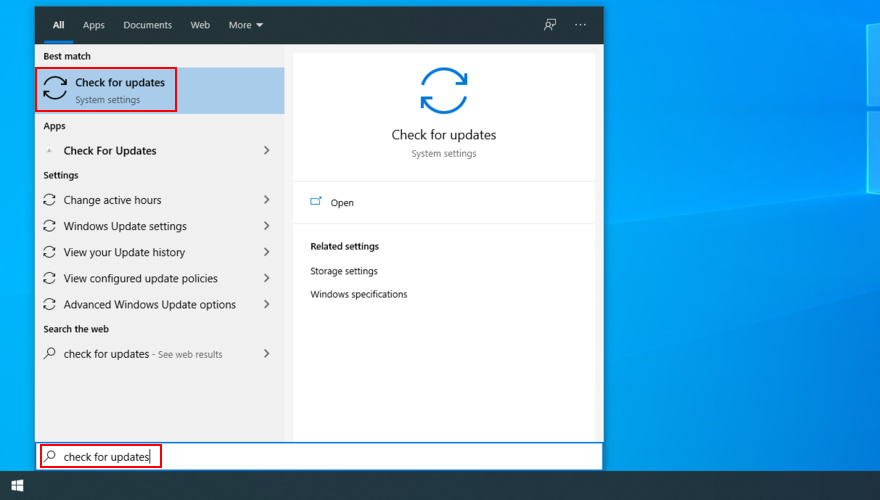
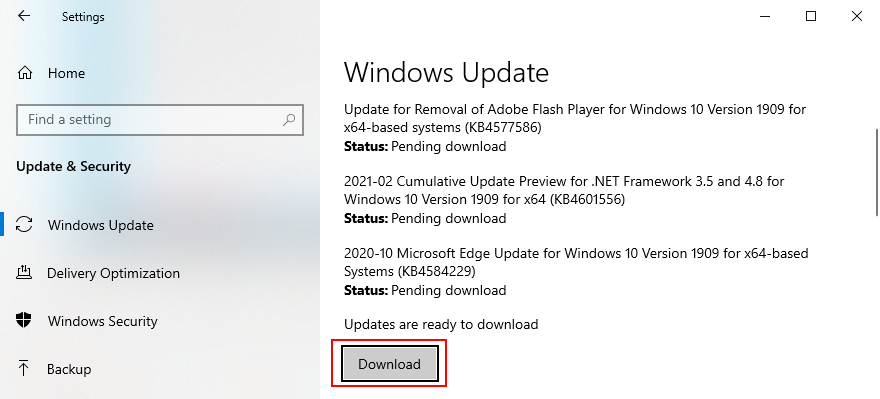
5. Remediați actualizările Windows în așteptare
Windows 10 se blochează uneori în modul de actualizare în așteptare. Face să pară că există noi actualizări de sistem în standby. Cu toate acestea, nu există nimic cu adevărat acolo, ceea ce poate duce la eroarea INACCESSIBLE BOOT DEVICE.
Puteți remedia problema ștergând o anumită cheie de registry ( SessionsPending ) din mediul de linie de comandă. Asigurați-vă că apăsați Enter între fiecare linie:
reg load HKLM\temp c:\windowssystem32\configsoftwarereg delete "HKLM\temp\Microsoft\Windows\CurrentVersion\Component Based Servicing\SessionsPending"/v Exclusivereg unload HKLM\tempÎn pasul următor, ar trebui să creați un fișier temporar pentru fiecare actualizare în așteptare și să îl mutați acolo.
dism /image:C:\ /get-packagespentru a obține o listă de actualizări Windows. Luați notă de orice actualizări cu eticheta Instalare în așteptaremkdir c:\temp\packagesși apăsați Enter pentru a crea un fișier nou în acea locațiedism /image:c:\ /remove-package /packagename:[package name] /scratchdir:c:\temp\packages, înlocuiți [package name]cu valoarea corectă, apoi apăsați Enter pentru a muta toate pachetele în așteptare în fișierul nou creat6. Verificați computerul pentru malware
Dacă nu aveți o aplicație antimalware sau aveți una, dar o mențineți dezactivată, este posibil să fi fost lovit de un atac cibernetic. Ca rezultat, computerul dumneavoastră ar putea fi infectat.
Anumiți agenți malware sunt suficient de puternici pentru a dezactiva sau corup fișierele de sistem, serviciile și procesele, provocând erori BSOD, cum ar fi codul de oprire INACCESSIBLE BOOT DEVICE.
Pentru a remedia această problemă, trebuie să scanați computerul pentru malware și să eliminați orice infecții pe care le puteți găsi folosind instrumentul antivirus încorporat: Windows Defender.
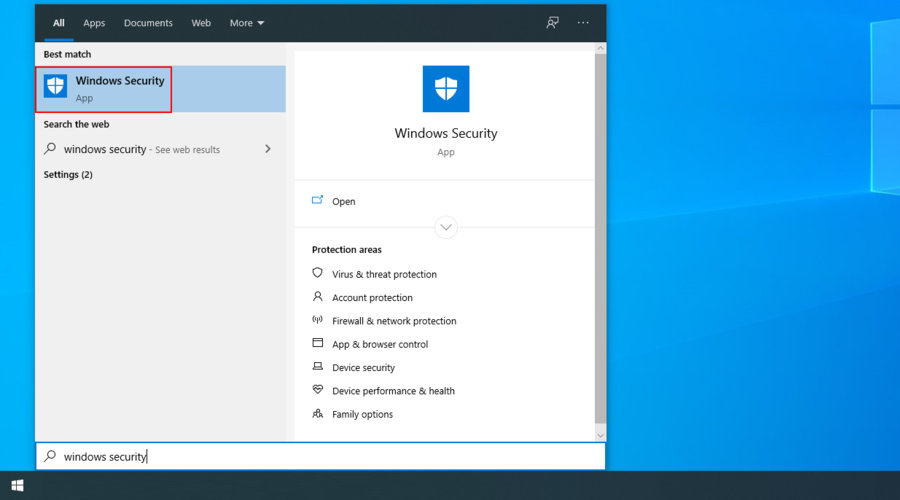
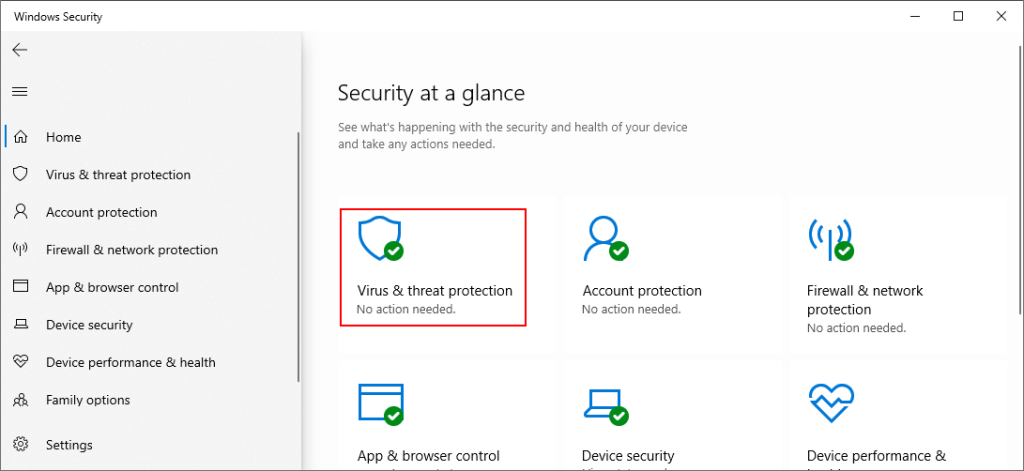
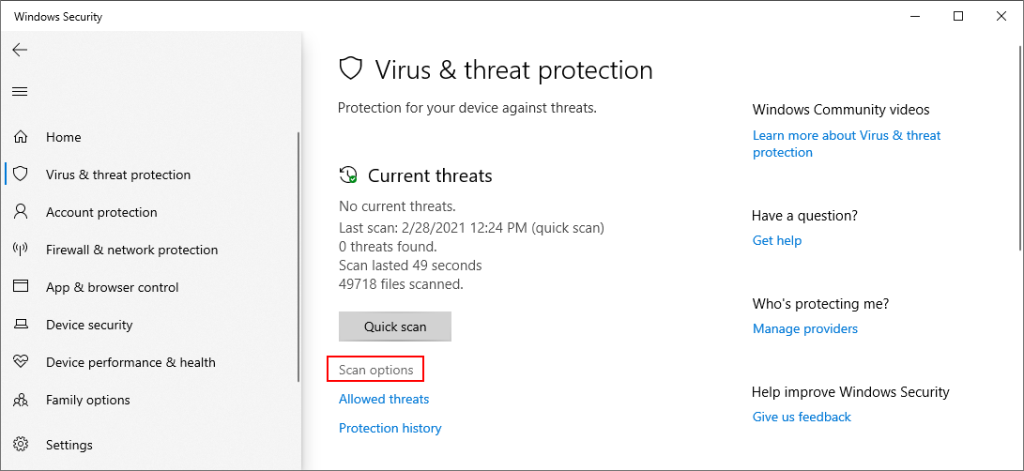
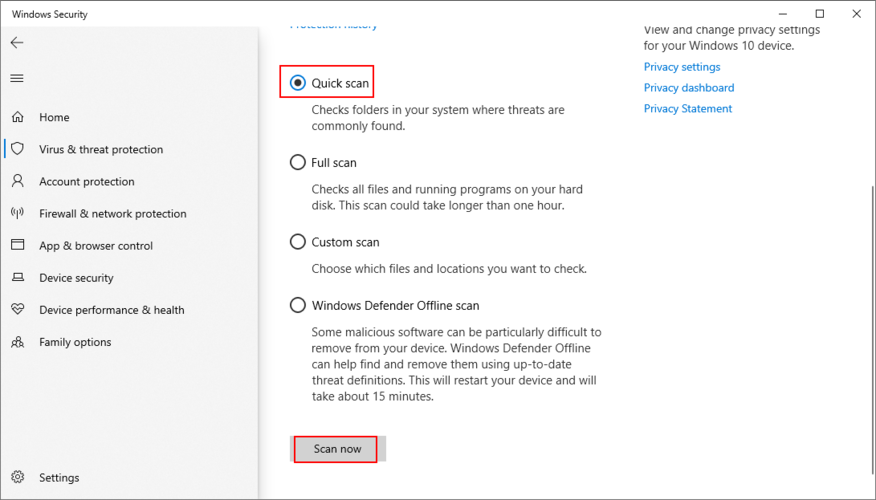
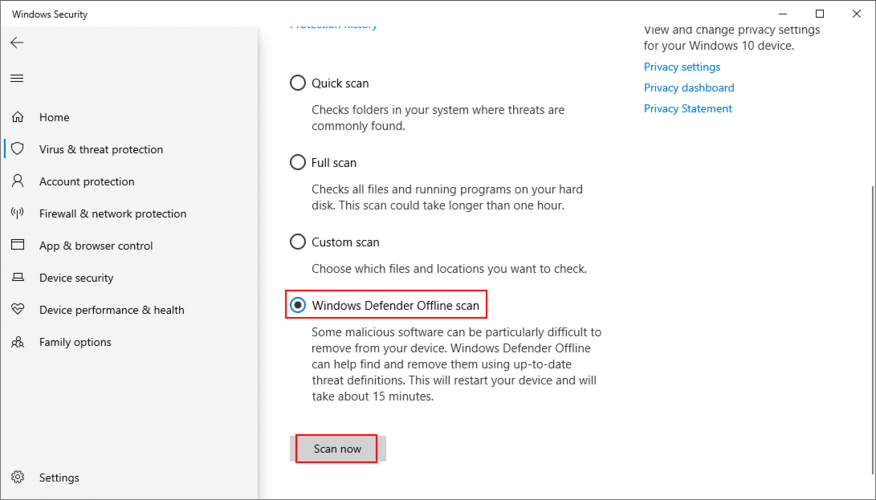
7. Eliberați spațiu pe disc
Dacă hard diskul este mic și se umple rapid cu fișiere, aceasta poate deveni o problemă reală pentru Windows. Asta pentru că sistemul de operare are nevoie de mult spațiu pe disc pentru a efectua sarcini în fundal, cum ar fi menținerea serviciilor active.
Cu spațiu pe disc insuficient, vă puteți aștepta la tot felul de probleme de compatibilitate, inclusiv mesajele de eroare Blue Screen of Death pe Windows 10. Din fericire, puteți rezolva cu ușurință făcând mai mult spațiu pe HDD sau SSD.
Asigurați-vă că transferați fotografiile importante și documentele de lucru pe un hard disk extern, le inscripționați pe un disc sau le încărcați în contul dvs. de stocare în cloud.
Când vine vorba de date nedorite, puteți utiliza instrumentul Disk Cleanup încorporat în Windows dacă nu doriți să instalați instrumente terțe.
Iată cum să eliberați spațiu pe disc cu Disk Cleanup:
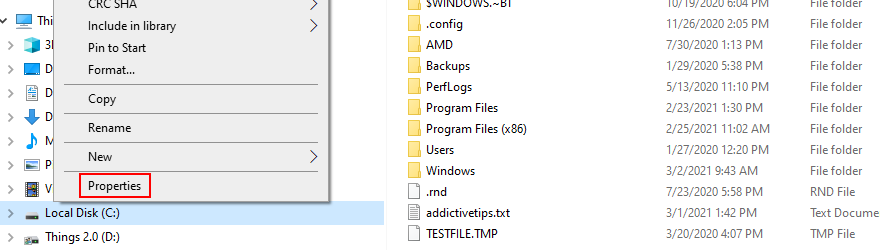
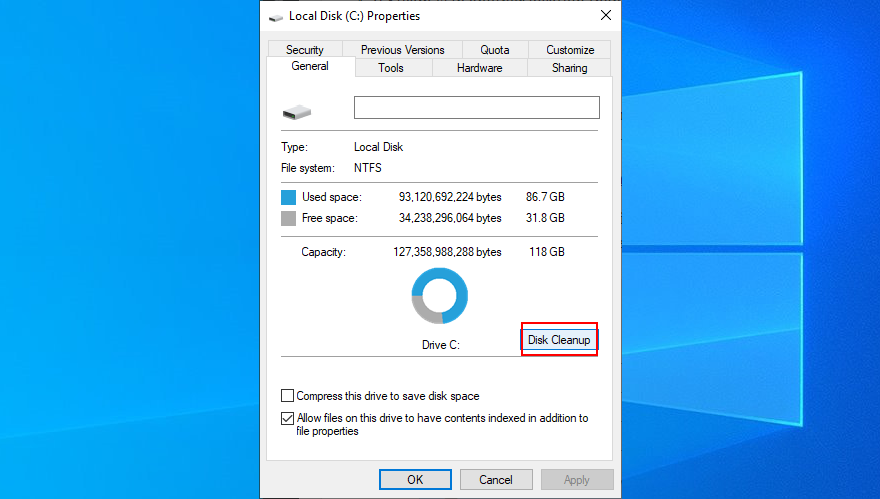
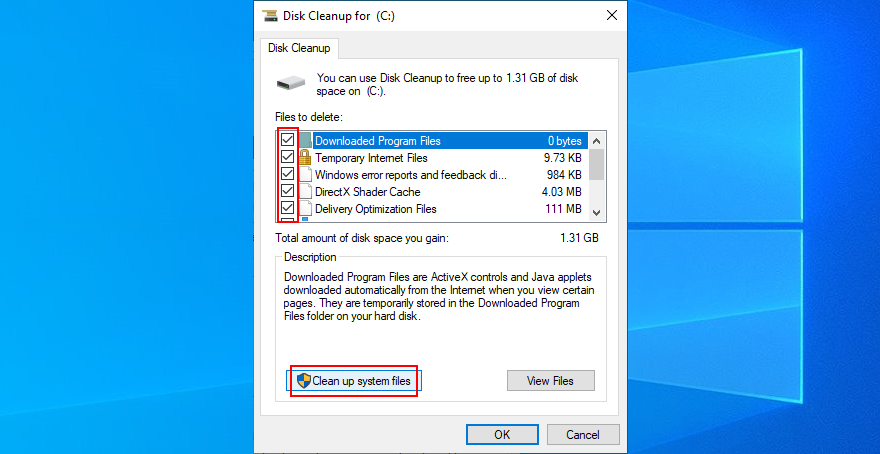
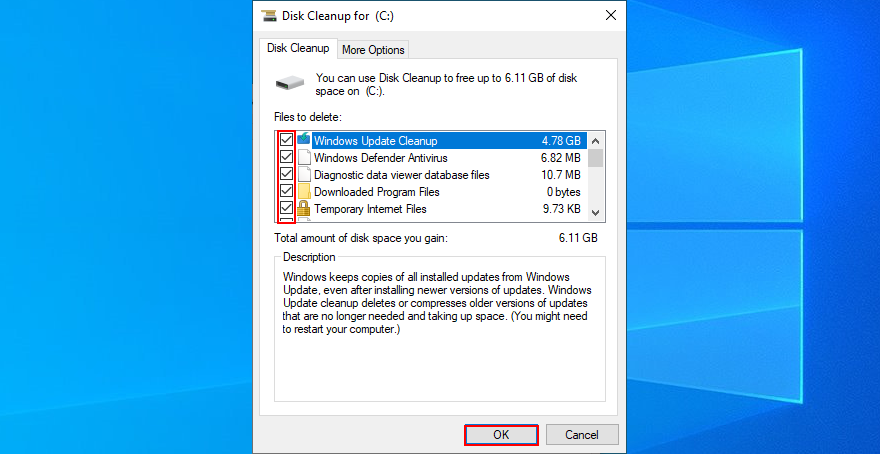
8. Scoateți toate dispozitivele periferice externe
Este posibil ca echipamentul dvs. hardware să nu funcționeze corect, ceea ce ar putea declanșa probleme grave asupra sistemului dvs. de operare, cum ar fi codul de oprire a DISPOZITIVULUI DE PORNIRE INACCESIBIL.
Sau, este posibil ca porturile dumneavoastră USB să nu funcționeze corect. Pentru a verifica acest lucru, puteți deconecta totul de la computer, în special dispozitivele noi pe care le-ați atașat cam în același timp în care ați început să primiți eroarea BSOD.
După aceea, reporniți computerul pentru a vedea dacă încă primiți eroarea BSOD. De îndată ce confirmați că nu, începeți să reatașați dispozitivele periferice unul câte unul. S-ar putea să vezi mărul rău.
9. Dezactivează software-ul de overclocking
Soluțiile software de suprablocare vă oferă posibilitatea de a vă îmbunătăți CPU, RAM sau GPU. Ele sunt de obicei folosite de jucătorii care au nevoie de puțin mai multă energie pentru a îndeplini cerințele de sistem.
Cu toate acestea, deoarece instrumentele de overclocking sunt intruzive prin natura lor, ele ar putea face mai mult daune decât bine sistemului dvs. de operare, cum ar fi declanșarea erorilor Blue Screen of Death.
Pentru a rezolva această problemă, trebuie doar să dezactivați utilitățile de overclocking și să restabiliți setările ceasului la valorile din fabrică.
10. Verificați hard diskul și sistemul pentru erori
Dacă HDD-ul, SSD-ul sau sistemul de operare au fișiere corupte, ar putea declanșa erori BSOD, cum ar fi codul de oprire INACCESSIBLE BOOT DEVICE.
Cu toate acestea, puteți investiga această problemă din linia de comandă. Înainte de a începe, asigurați-vă că vă salvați munca și închideți toate aplicațiile care rulează:
Începeți cu CHKDSK (Verificați disc):
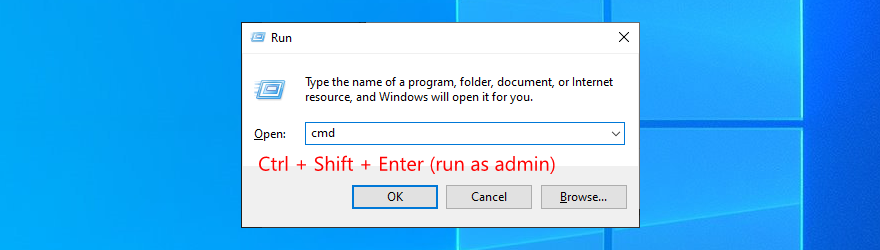
chkdsk c: /fși apăsați Enter . În caz contrar, înlocuiți c:cu litera de partiție corectă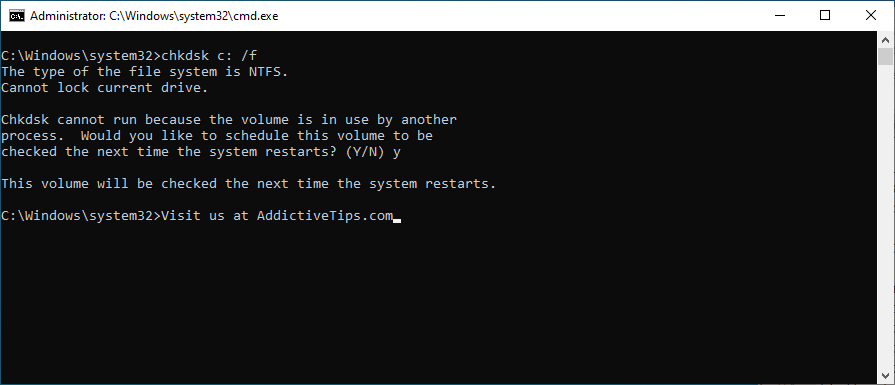
CHKDSK este excelent când vine vorba de identificarea și repararea erorilor HDD și SSD. Cu toate acestea, dacă nu va scăpa de eroarea INACCESIBLE BOOT DEVICE pe Windows 10, treceți la următorul instrument.
Iată cum se utilizează SFC (System File Checker):
sfc /scannowși apăsați Enter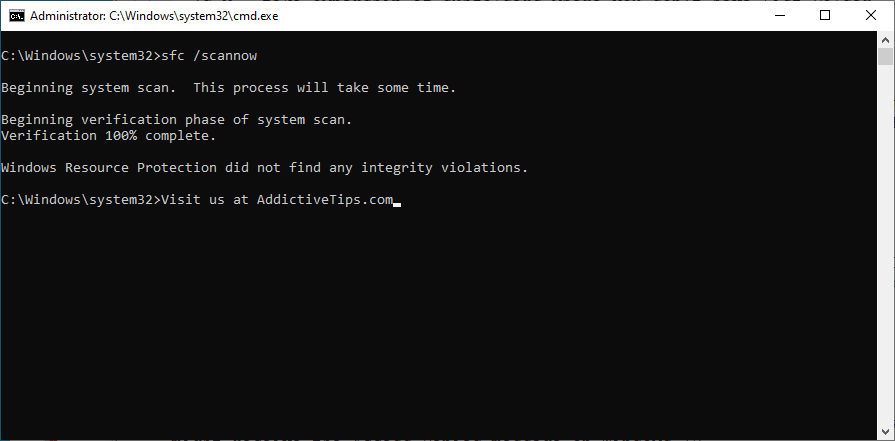
SFC poate repara fișierele de sistem corupte care ar putea cauza probleme de stabilitate a sistemului de operare, cum ar fi erorile BSOD. Dar, dacă nu este suficient pentru a-ți elimina problema, folosește următoarea soluție.
Iată cum să utilizați DISM (Deployment Image Service and Management):
DISM /online /cleanup-image /scanhealthși apăsați Enter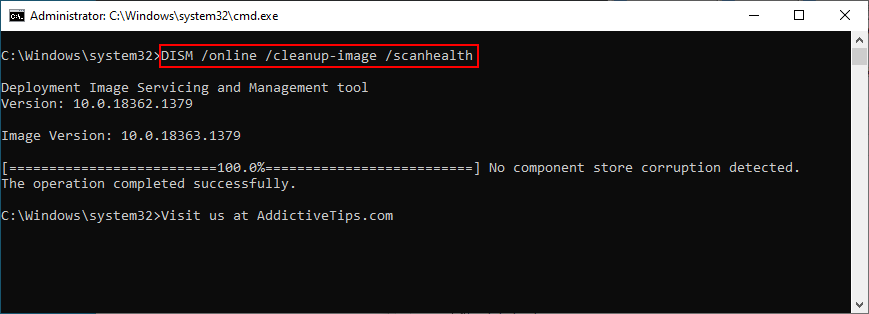
DISM /online /cleanup-image /restorehealthpentru a le reparasfc /scannowși apăsați Enter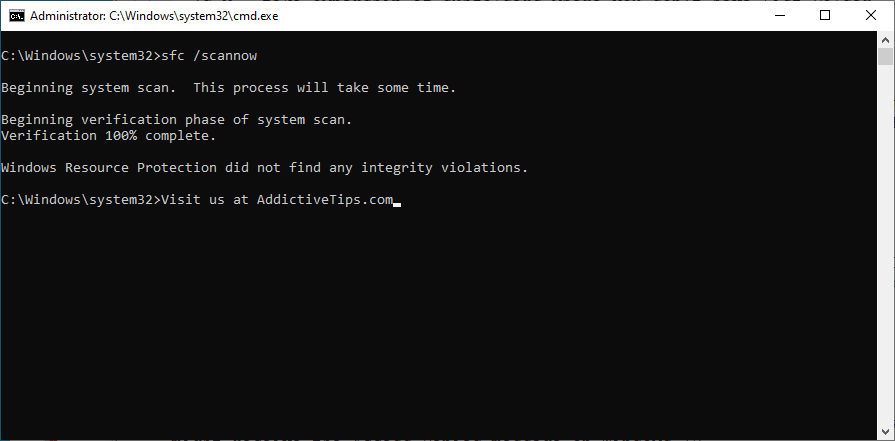
DISM caută fișiere de sistem corupte în depozitul de componente al imaginii sistemului de operare.
11. Restaurați Windows la un punct de control anterior
Dacă sunteți tipul de utilizator care face în mod regulat copii de siguranță ale datelor și creează puncte de restaurare a sistemului ca planuri de urgență, atunci puteți utiliza System Recovery. Este mai ușor să anulați codul de oprire a DISPOZITIVULUI DE PORNIRE INACCESIBIL dacă a fost cauzat de o problemă de software.
Iată cum să utilizați System Recovery:
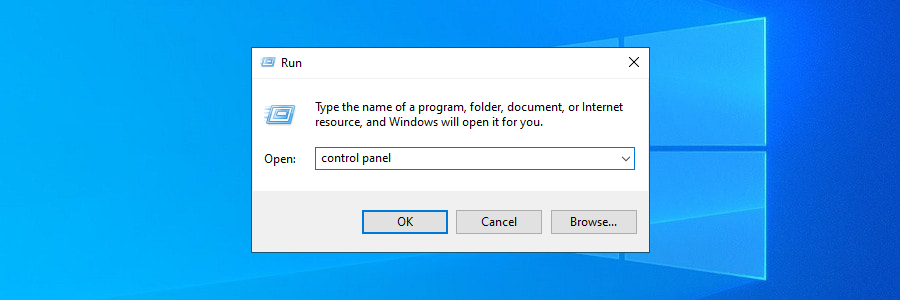
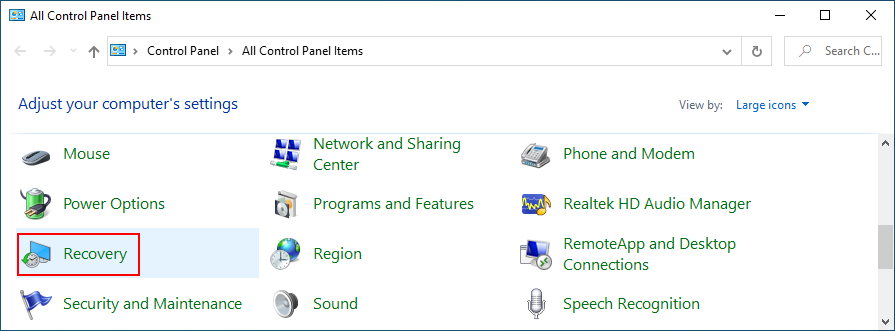
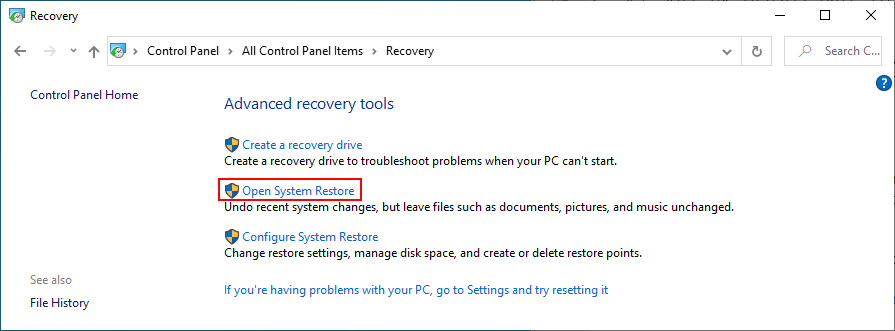
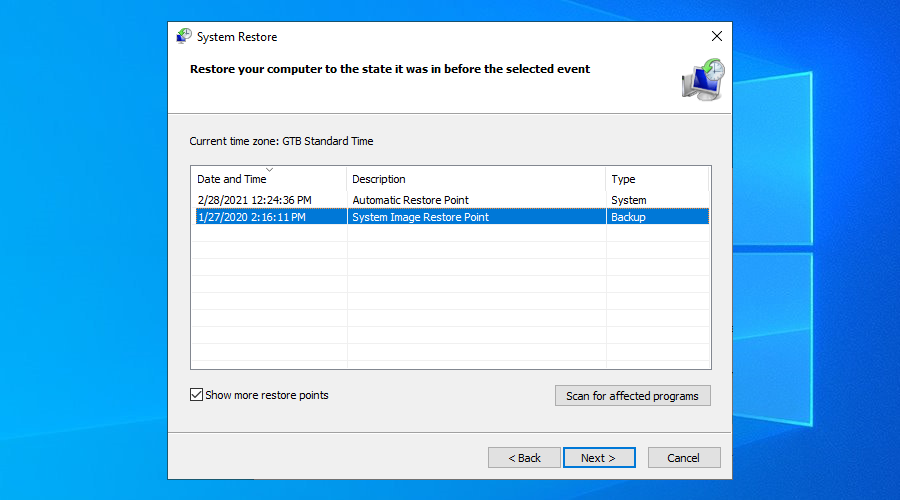
12. Rulați o pornire curată
Puteți porni Windows în modul de pornire curată pentru a încărca doar driverele, serviciile și procesele necesare. Creează mediul perfect pentru depanarea erorii INACCESSIBLE BOOT DEVICE pe Windows 10.
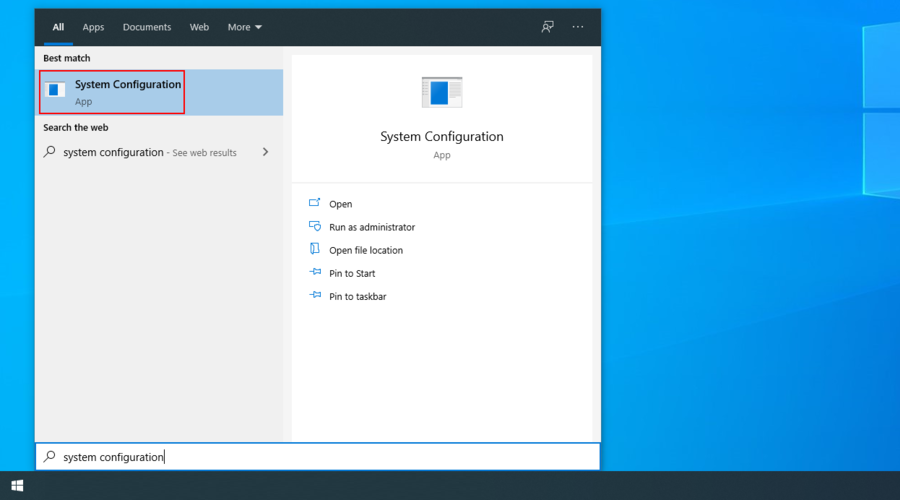
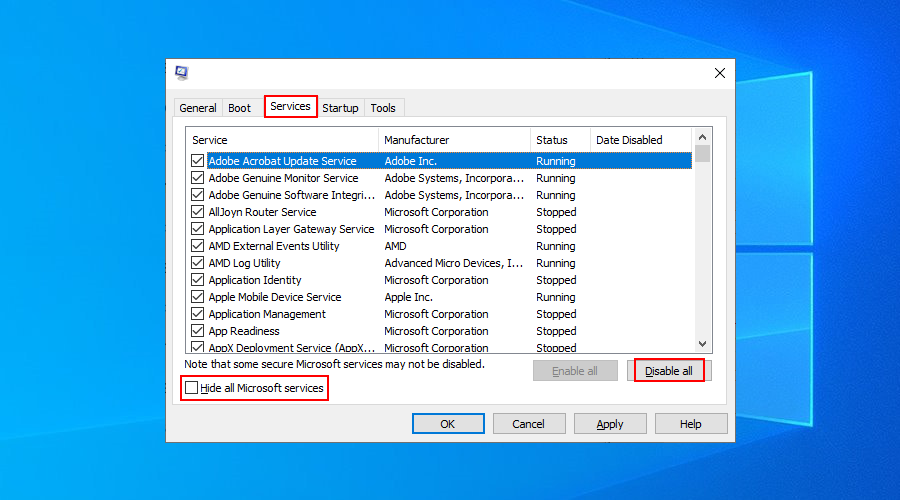
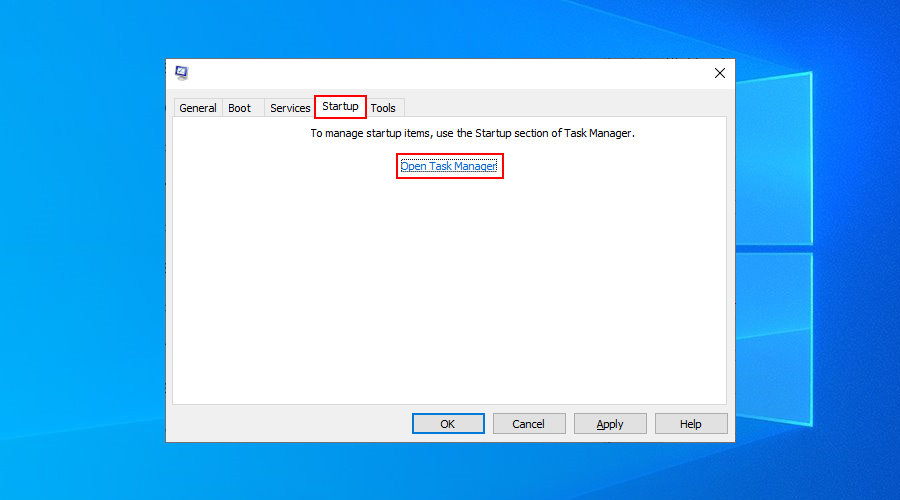
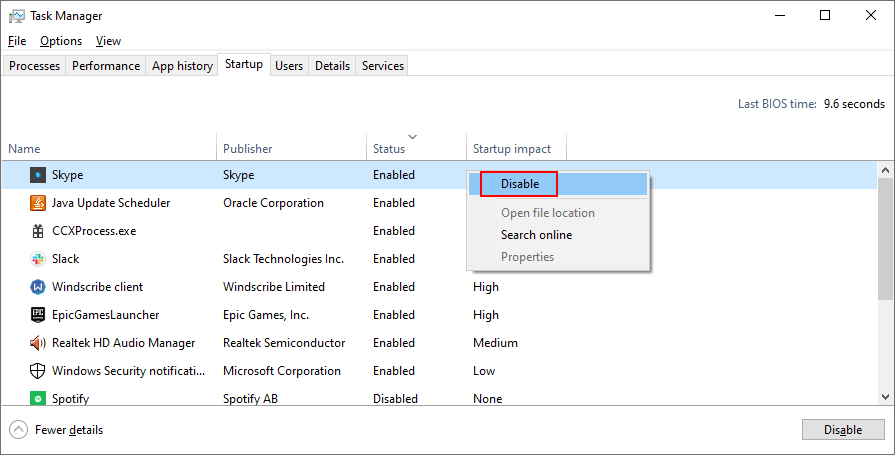
Concluzie
În concluzie, dacă nu puteți scăpa de eroarea INACCESSIBLE BOOT DEVICE pe Windows 10, verificați driverele pentru a vă asigura că sunt compatibile și actualizate.
De asemenea, ar trebui să dezinstalați software-ul recent, să setați valoarea modului AHCI în BIOS, să actualizați Windows la cea mai recentă versiune și să remediați problema actualizărilor de sistem în așteptare.
De asemenea, este o idee bună să rulați o scanare a programelor malware pe computer, să eliberați spațiu pe disc, să eliminați toate dispozitivele periferice externe și să dezactivați software-ul de overclocking.
Puteți, de asemenea, să vă verificați hard diskul și sistemul pentru erori, să restaurați Windows la un punct de control anterior și să rulați o pornire curată.
Aceste soluții au funcționat pentru tine? Anunțați-ne în secțiunea de comentarii de mai jos.
Cum să oprești computerul de pe telefon
Practic, Windows Update funcționează împreună cu registry-ul și diferite fișiere DLL, OCX și AX. În cazul în care aceste fișiere se corupesc, majoritatea funcțiilor
Noile suite de protecție a sistemului au apărut ca ciupercile în ultima vreme, toate aducând încă o soluție antivirus/detectare a spamului și, dacă ai noroc...
Află cum să activezi Bluetooth pe Windows 10/11. Bluetooth trebuie să fie activat pentru ca dispozitivele tale Bluetooth să funcționeze corect. Nu-ți face griji, este simplu!
Anterior, am analizat NitroPDF, un cititor PDF excelent care permite utilizatorului să convertească documente în fișiere PDF cu opțiuni precum îmbinarea și divizarea PDF-urilor.
Ați primit vreodată un document sau un fișier text care conține caractere inutile redundante? Textul conține multe asteriscuri, cratime, spații goale etc.?
Atât de mulți oameni m-au întrebat despre mica pictogramă dreptunghiulară Google de lângă Windows 7 Start Orb din bara mea de activități, încât în sfârșit am decis să public asta.
uTorrent este de departe cel mai popular client desktop pentru descărcarea torrentelor. Chiar dacă funcționează perfect pentru mine în Windows 7, unii oameni au probleme...
Toată lumea trebuie să ia pauze frecvente în timp ce lucrează la calculator; dacă nu ia pauze, există șanse mari să-ți iasă ochii de sus (bine, nu să-ți iasă ochii de sus).
Este posibil să existe mai multe aplicații cu care, ca utilizator obișnuit, ești foarte obișnuit. Majoritatea instrumentelor gratuite utilizate în mod obișnuit necesită o instalare dificilă,







